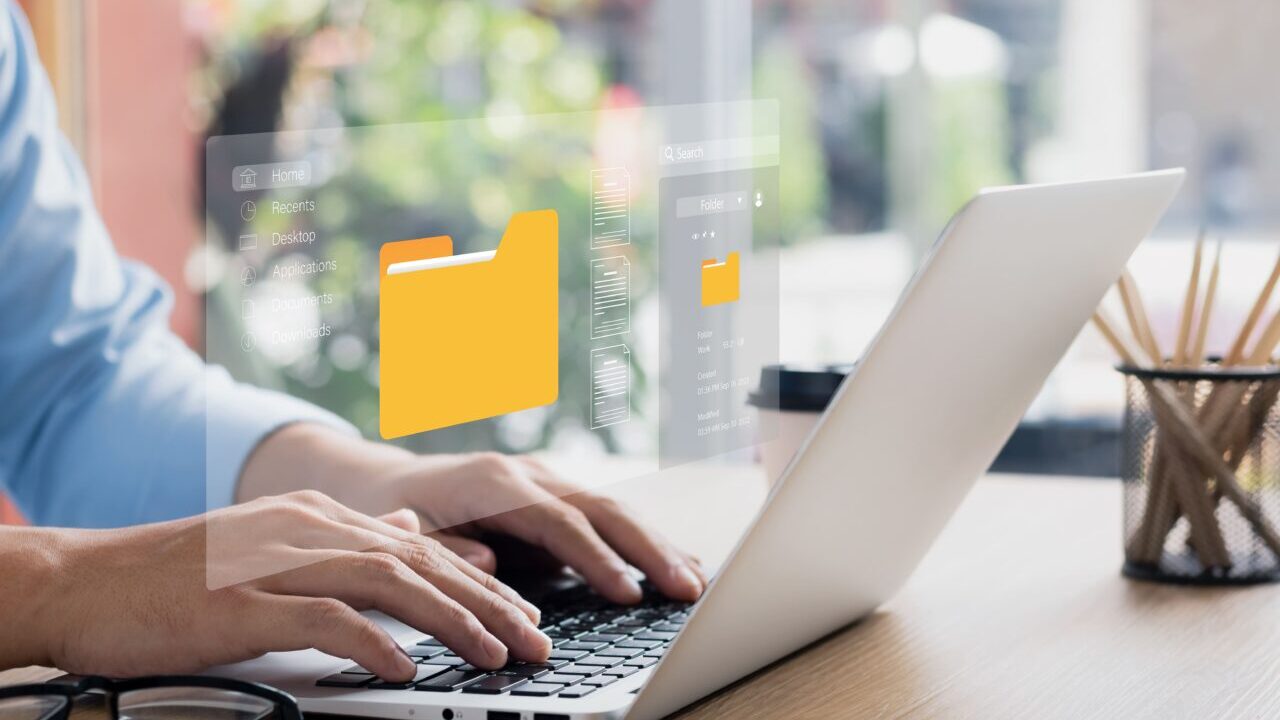共有フォルダを削除したものの、ゴミ箱に見当たらないという状況に遭遇したことはありませんか?この記事では、その原因と考えられる要素を解説するとともに、削除されたデータを復元するための具体的な対処法を紹介します。重要なデータを安全に保つための予防策も併せてご覧ください。
目次
共有フォルダ削除後にゴミ箱に表示されない主な原因
共有フォルダを削除した際にゴミ箱にデータが表示されないのは、以下の理由による可能性があります。
完全削除が実行された
共有フォルダを削除する際、完全に削除するオプションを選択した場合、データはゴミ箱を経由せずに消去されます。特にShiftキーを押しながら削除操作を行うと、Windowsでは完全削除となります。この場合、データ復旧業者であれば完全削除されたデータをストレージの物理領域や未使用領域から復元する技術を持っているため依頼することをおすすめします。
ネットワーク共有の制約
ネットワーク上の共有フォルダを削除した場合、その削除はクライアントPCではなくサーバー側で実行されます。このため、ローカルのゴミ箱には削除データが表示されません。
権限の設定
共有フォルダの削除権限に応じて、ゴミ箱を経由しない削除が実行される場合があります。特に、管理者権限を持つアカウントが削除操作を行った場合、ゴミ箱を使用しない設定が適用されることがあります。
システム設定の影響
一部のシステムやOSでは、共有フォルダの削除にゴミ箱を使用しない設定になっている場合があります。これはデフォルトの動作として設定されていることが多いです。
共有フォルダを削除してしまった場合の具体的な対処法
共有フォルダを誤って削除してしまった場合、以下の手順を試してデータの復元を試みてください。
システム管理者に連絡
企業や組織内で使用している共有フォルダであれば、まずシステム管理者に連絡し、削除されたデータが復元可能か確認してください。管理者は、バックアップシステムやログを利用してデータを復元できる可能性があります。
バックアップから復元
共有フォルダのデータがバックアップされている場合、それを利用して復元を試みます。
- 管理者またはバックアップ担当者に連絡し、データのバックアップを確認する。
- 対象の共有フォルダが含まれているバックアップデータを特定する。
- バックアップから必要なデータを復元する。
データ復旧ソフトウェアを使用
ローカルに保存されていた共有フォルダのデータについては、データ復旧ソフトウェアを使用して復元を試みます。ただし、復元ソフトは復旧に不完全性があるため、文字化けや一部破損を避けたい方はデータ復旧業者に依頼することをおすすめします。
- 復元ソフトをインストールする。
- 削除が行われたストレージドライブをスキャンする。
- 復元可能なファイルを選択し、別のストレージに保存する。
共有設定の再確認と再設定
削除した共有フォルダを再作成し、必要な設定を行うことで、削除による影響を最小限に抑えることができます。
- 共有フォルダを再作成する(適切なフォルダ名と場所を指定)。
- フォルダの共有設定を行い、必要なアクセス権を設定する。
- 利用者に新しい共有フォルダの場所を通知する。
共有フォルダ削除によるトラブルを防ぐための予防策
共有フォルダ削除によるデータ消失を防ぐためには、以下の予防策を実施することが重要です。
- 定期的なバックアップの実施
- 重要なデータはローカルにコピー
- 削除前の確認プロセスを徹底
共有フォルダは多くのユーザーがアクセスできるため、削除や変更が大きな影響を及ぼします。削除操作を行う際は慎重に対応し、必要な予防策を講じましょう。
自力で対応できない場合はデータ復旧の専門業者に相談する

自力で対応できない場合や、機器が物理的に破損している場合、個人での修復は困難です。重要なデータが含まれている場合、データ復旧専門業者に依頼するのが最も安全です。
データ復旧業者では、問題の根本原因を特定し、安全にデータを回復する最善の方法を提案できます。デジタルデータリカバリーでは、相談から初期診断・お見積りまで24時間365日体制で無料でご案内しています。まずは復旧専門のアドバイザーへ相談することをおすすめします。
デジタルデータリカバリーの強み

デジタルデータリカバリーは、「データ復旧専門業者14年連続データ復旧国内売り上げNo.1」の実績を持つデータ復旧業者です。データ復旧の技術力として、「データ復旧率最高値95.2%」を誇っています。
また、データ復旧業者の最後の砦と言われる所以として、「他社で復旧できなかった機器のご相談件数7,300件超」の実績を信頼いただいています。他社で復旧してもらえなかった機器であっても、デジタルデータリカバリーの復旧技術であれば復旧できたという事例も多数ございます。是非ご相談ください。
初期診断・相談・見積まで無料で対応可能
初期診断とは、機器に発生した障害の原因を正確に特定し、復旧の可否や復旧方法を確認する工程です。デジタルデータリカバリーでは、経験豊富な技術者が「初期診断」を行い、内部の部品にダメージを与えることなく問題を見つけます。
データ障害のパターン15,000種類以上もありますが、「ご相談件数46万件超」(算出期間:2011年1月1日~)を持つ当社は、それぞれの障害原因をデータベースから即座に情報を引き出し、原因を正確に特定できる体制を整えています。
よくある質問
いえ、かかりません。当社では初期診断を無料で実施しています。お客様の機器に初期診断を行って初めて正確なデータ復旧の費用がわかりますので、故障状況を確認しお見積りをご提示するまで費用は頂いておりません。
※ご郵送で機器をお預けいただいたお客様のうち、チェック後にデータ復旧を実施しない場合のみ機器の返送費用をご負担頂いておりますのでご了承ください。
機器の状態によって故障の程度が異なりますので、復旧完了までにいただくお時間はお客様の機器お状態によって変動いたします。
弊社は、復旧完了までのスピードも強みの1つで、最短即日復旧・ご依頼の約8割を48時間以内に復旧完了などの実績が多数ございます。ご要望に合わせて柔軟に対応させていただきますので、ぜひご相談ください。
営業時間は以下の通りになっております。
365日24時間、年中無休でお電話でのご相談・復旧作業・ご納品・アフターサービスを行っています。お困りの際は是非ご相談ください。
電話受付:0:00~24:00 (24時間対応)
電話番号:0800-333-6302
来社受付:9:30~21:00
復旧できる可能性がございます。
弊社では他社で復旧不可となった機器から、データ復旧に成功した実績が多数ございます。 他社大手パソコンメーカーや同業他社とのパートナー提携により、パートナー側で直せない案件を数多くご依頼いただいており、様々な症例に対する経験を積んでおりますのでまずはご相談ください。
この記事を書いた人

デジタルデータリカバリー データ復旧エンジニア
累計相談件数46万件以上のデータ復旧サービス「デジタルデータリカバリー」において20年以上データ復旧を行う専門チーム。
HDD、SSD、NAS、USBメモリ、SDカード、スマートフォンなど、あらゆる機器からデータを取り出す国内トップクラスのエンジニアが在籍。その技術力は各方面で高く評価されており、在京キー局による取材実績も多数。2021年に東京都から復旧技術に関する経営革新優秀賞を受賞。